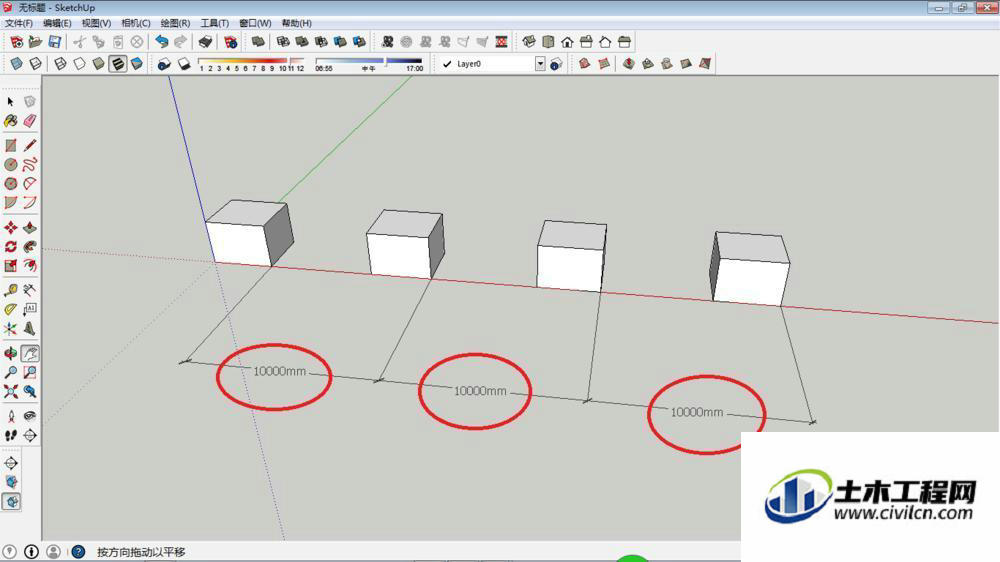SketchUp是一款非常受面向三维设计软件,在这里将详细介绍SketchUp关于移动工具的使用,供广大爱好者、初学者学习,下面我就给大家分享下如何使用SketchUp移动工具的方法,希望能帮助到有需要的人。
移动工具使用方法:
第1步
首先新建场景,创建一个立方体,全选物体(ctrl+all),选中某基点,如下图红色圈圈位置。

第2步
输入移动工具命令M,虚线条方向即为移动方向。如下图红色剪头位置。
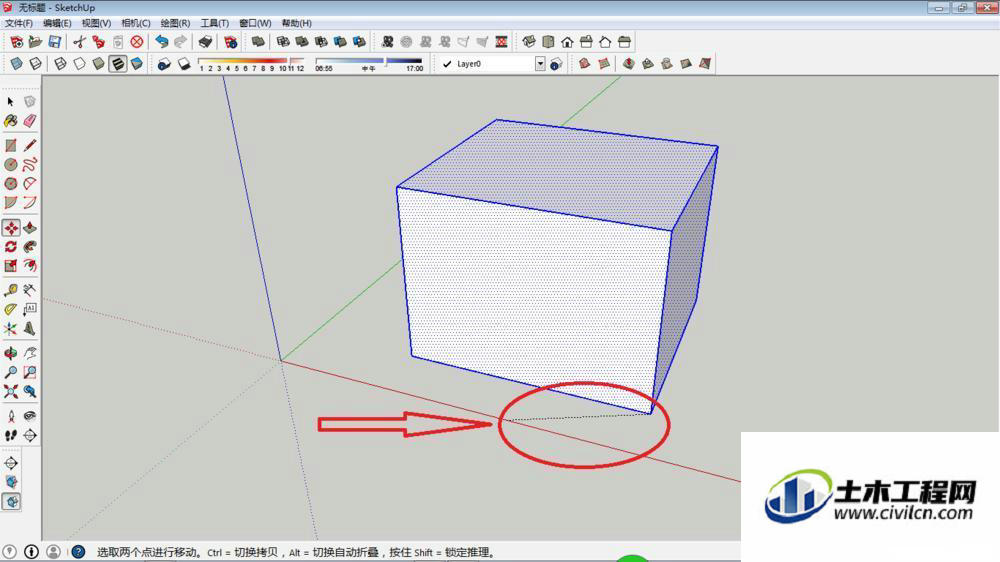
第3步
任意方向移动:当虚线线条显示蓝色(红色,绿色)即为移动方向与蓝轴(红轴,绿轴)方向相平行。
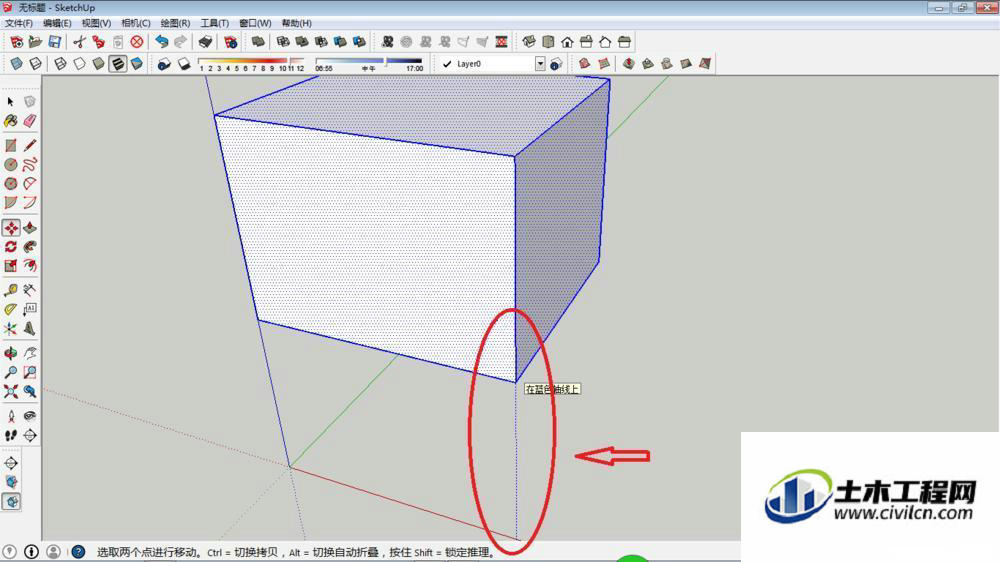
第4步
固定方向移动:当线条显示蓝色(红色,绿色)时,按住shift键,此时虚线条会变粗,可以使移动方向固定,无论如何拖动鼠标,都与蓝轴(红轴,绿轴)方向相平行。
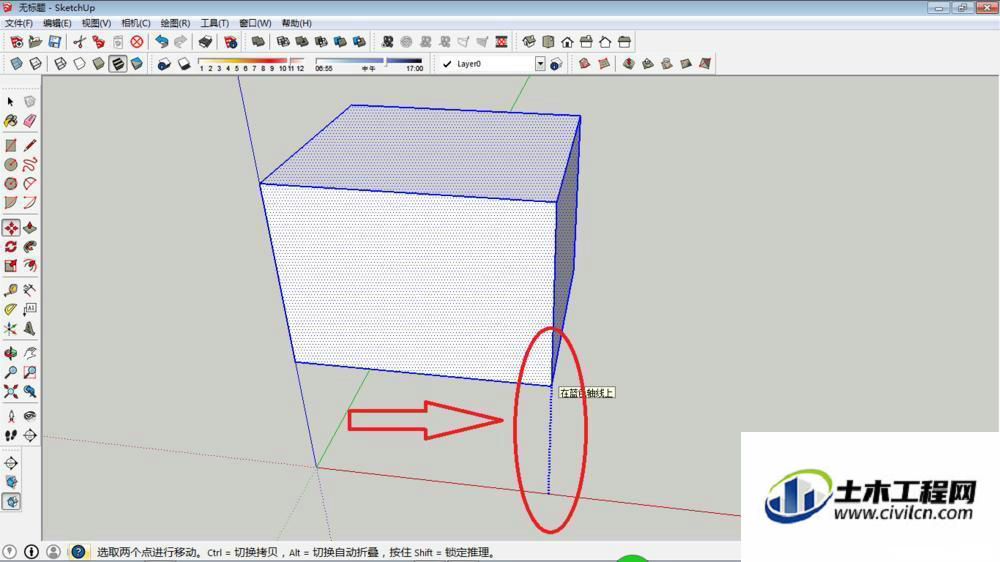
第5步
单对象复制:输入移动工具命令M+ctrl,拖动鼠标移动物体会自动复制一个,原物体不动,得到一个新的物体。
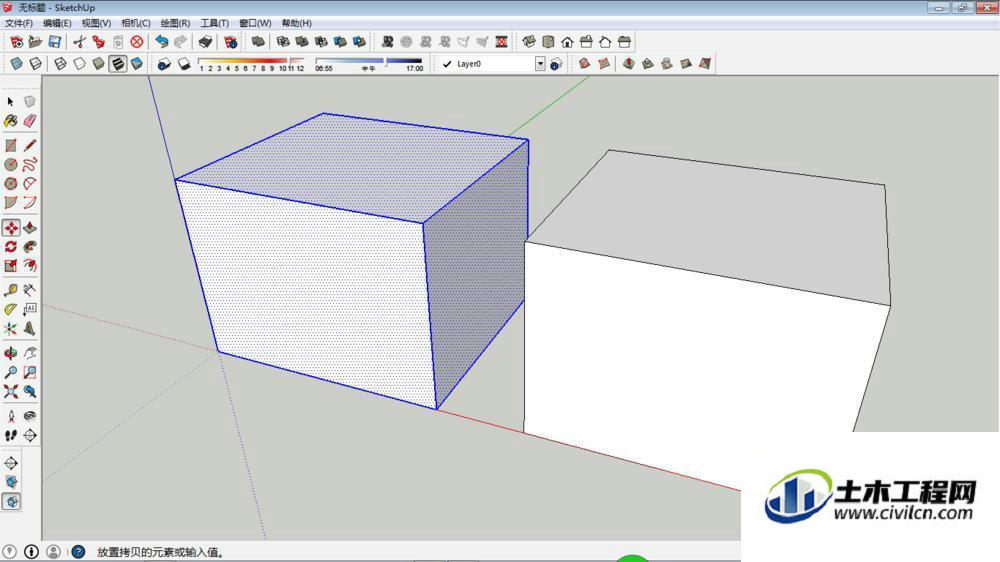
第6步
多对象复制:输入移动工具命令M+ctrl,拖动鼠标复制一个以后,如果再输入X3回车即为等间距复制3个,能快速获得多个一样的物体(这里得到3个)。